Cara Menghapus Tema dari WordPress dengan Langkah Mudah 2023
Diterbitkan: 2023-08-17Apakah Anda ingin tahu cara menghapus tema dari WordPress? Pada artikel ini, kami akan menjelaskan prosedur cara menghapus tema dari WordPress.
Jika Anda memasang tema WordPress yang berbeda untuk mencoba berbagai gaya situs web Anda atau sering mendesain ulang, Anda perlu membersihkan daftar tema Anda dengan menghapus yang tidak terpakai untuk organisasi yang lebih baik. Ini adalah tempat yang tepat untuk Anda datangi.
Daftar isi
Mengapa Menghapus Tema WordPress yang Tidak Digunakan
Menghapus tema WordPress yang tidak digunakan sangat penting karena berbagai alasan. Pertama, ini memakan ruang penyimpanan di server situs web Anda, yang dapat menghambat kinerja situs web Anda. Meskipun Anda tidak menggunakan tema, tema ini berisi sumber daya berharga seperti data, file, dan kode.
Kedua, tema-tema ini yang tidak diperbarui secara berkala dapat menimbulkan masalah keamanan. Menghapus yang tidak terpakai dapat menghilangkan kemungkinan serangan cyber dan meningkatkan keamanan situs web Anda.
Selain itu, berurusan dengan tema yang tidak Anda gunakan bisa menjadi masalah. Setiap kali WordPress atau tema diperbarui, Anda perlu memastikannya aman dan berfungsi dengan baik. Menghapus tema yang tidak digunakan membuat pengelolaan situs Anda lebih mudah, sehingga Anda dapat fokus pada tema yang Anda gunakan.
Cara Menghapus Tema dari WordPress
Jika Anda ingin menghapus tema aktif maka Anda perlu mengaktifkan tema lain sebelum menghapus tema saat ini. Menghapus tema akan menghapus file dan penyesuaiannya. Jadi pastikan Anda membuat cadangan situs WordPress Anda, sebelum menghapus tema.
Ada tiga cara berbeda untuk menghapus tema dari WordPress.
- Melalui Dasbor WordPress
- FTP/SFTP
- Panel Hosting
Sekarang kami menyarankan prosedur langkah demi langkah.
Hapus Tema melalui Dasbor WordPress
Menghapus tema melalui Dasbor WordPress adalah cara yang paling mudah atau disarankan. Anda perlu mengakses layar admin untuk menghapus tema yang terpasang.
- Masuk ke Dasbor WordPress Anda sebagai administrator.
- Sekarang buka Appearance > Themes dan Anda akan melihat semua tema yang terpasang di layar.
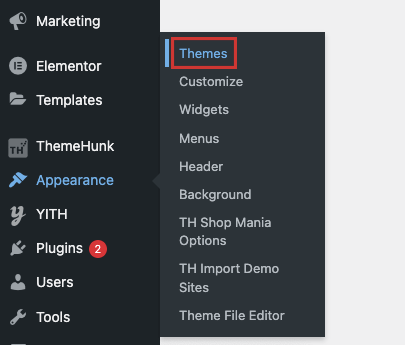
- Tema pertama yang tercantum adalah tema yang Anda aktifkan. Arahkan kursor ke tema yang ingin Anda hapus dan klik Detail Tema.
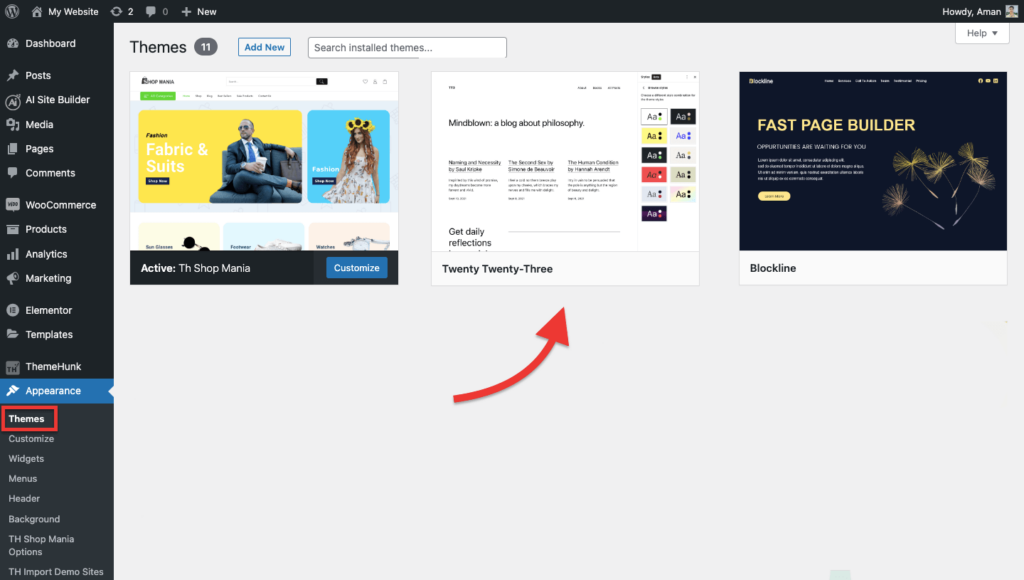
- Jendela pop-up akan muncul, klik tombol ' Hapus ' di pojok kanan bawah.
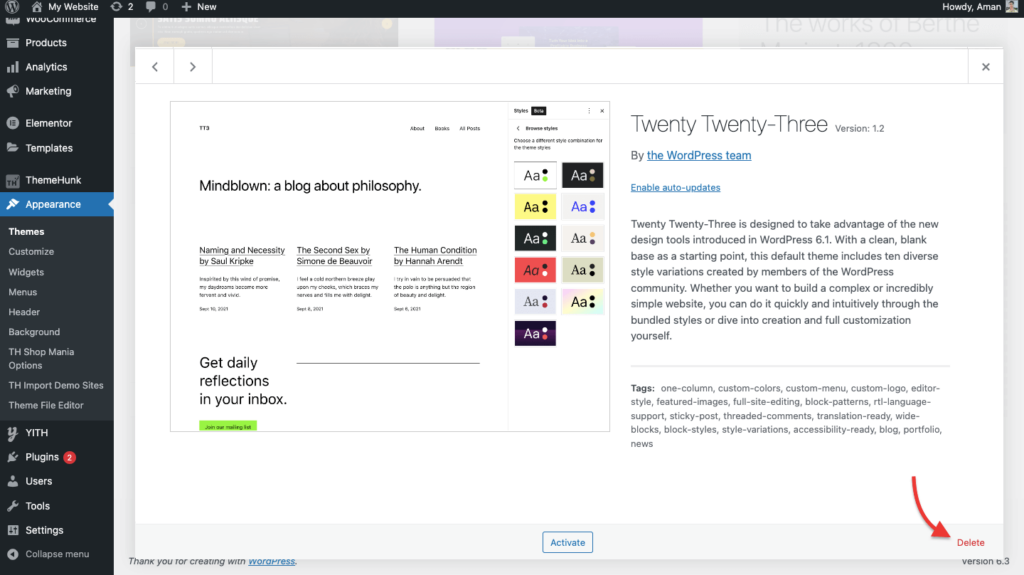
- Sekarang sebuah pesan akan muncul meminta konfirmasi. Klik tombol ' OK ' untuk menghapus tema dari instalasi WordPress Anda.
Hapus Tema WordPress melalui FTP/SFTP
Jika Anda tidak memiliki akses ke dasbor admin WordPress, Anda masih dapat menghapus tema menggunakan FTP/SFTP. Menggunakan klien FTP, Anda akan memasukkan file WordPress Anda ke komputer jarak jauh.
- Setelah Anda terhubung dengan FTP, Buka klien FTP dan buka folder ' WP-Content ', lalu buka folder ' Tema '.
- Di folder tema, Anda akan melihat semua tema yang diinstal. Sekarang cari tema yang ingin Anda hapus. Klik kanan padanya dan klik tombol hapus. Pastikan tema ini bukan tema yang saat ini digunakan di situs Anda.
- Sekarang sebuah pesan akan muncul meminta konfirmasi. Klik tombol ' OK ' untuk menghapus tema dari instalasi WordPress Anda.
Hapus Tema WordPress melalui Panel Hosting
Jika Anda tidak ingin menghapus tema Anda dengan menggunakan klien FTP maka Anda juga dapat menggunakan panel hosting Anda untuk menghapus file tema Anda. Di sini kami menggunakan gambar dasbor cPanel .

- Masuk ke akun hosting Anda – buka dasbor dan temukan ' File Manager '.
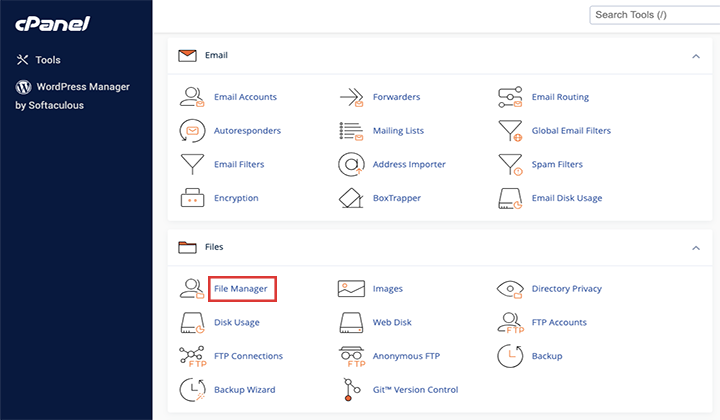
- Setelah klik File Manager buka ' public_html' lalu klik folder ' wp-content ' lalu folder ' themes '.
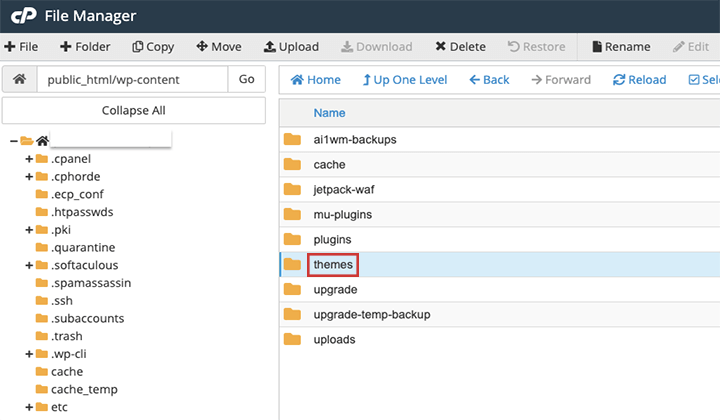
- Sekarang cari tema yang ingin Anda hapus. Klik kanan padanya dan klik tombol hapus.
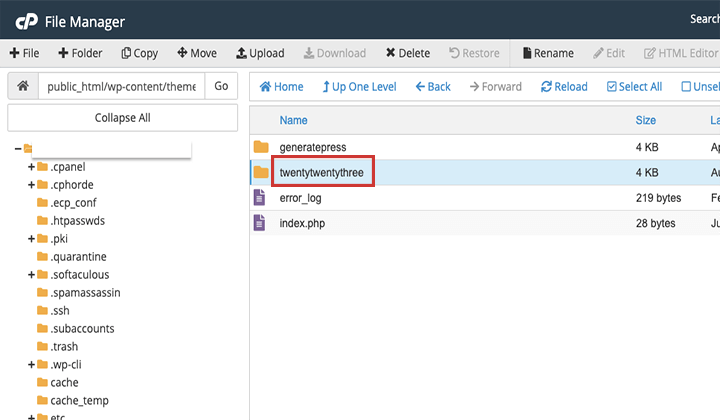
- Sekarang sebuah pesan akan muncul meminta konfirmasi. Klik tombol ' OK ' untuk menghapus tema.
Mengapa Anda Tidak Harus Menghapus Tema?
Menghapus tema dari WordPress dapat membantu situs web Anda berfungsi lebih baik, tetapi ada beberapa situasi ketika Anda masih membutuhkannya.
- Jika Anda menyesuaikan tema dengan banyak pengaturan, tata letak, atau fitur tertentu dan Anda mungkin ingin menggunakannya lagi di masa mendatang, mempertahankan tema bisa menjadi langkah cerdas. Jika Anda menghapusnya, semua penyesuaian dan pengaturan Anda hilang, dan Anda perlu melakukannya lagi saat akan menginstal tema yang sama.
- Jika Anda menggunakan Tema Anak yang dibuat pada tema induk tertentu, dan Anda menghapus tema induk, ini dapat memengaruhi fungsionalitas tema anak. Sangat penting untuk menjaga tema induk agar tema anak berfungsi sebagaimana mestinya. Jika tidak, tema anak mungkin rusak saat Anda melakukan penyesuaian. Sangat penting untuk menjaga keamanan tema induk untuk pembaruan di masa mendatang.
- Jika tema aktif mengalami masalah, memiliki tema lain dapat membantu situs web Anda tetap berfungsi saat Anda berupaya memperbaiki masalah tersebut.
FAQ
T: Apa yang harus Anda lakukan setelah menghapus tema WordPress?
Jawab: Setelah menghapus tema WordPress, Anda perlu memeriksa situs Anda. Beberapa file dari tema lama Anda mungkin masih berfungsi di situs Anda. Jika demikian, hapus juga file-file ini.
T: Apakah aman menghapus tema yang tidak terpakai?
Jawab: Ya, aman untuk menghapusnya.
Kesimpulan
Menghapus tema dari WordPress yang tidak Anda gunakan membuat situs web Anda lebih cepat, lebih aman, dan lebih mudah ditangani. Ini juga membantu mengelola situs dengan lebih lancar dan menawarkan pengalaman pengguna yang lebih baik kepada pengunjung Anda. Ini adalah praktik penting untuk menjaga agar situs Anda tetap optimal, aman, dan berjalan dengan baik.
Itu dia! Sekarang Anda telah mempelajari prosedur langkah demi langkah Cara menghapus tema dari WordPress. Pada artikel ini, kami telah membahas berbagai metode untuk menghapus tema.
Namun, jika Anda memiliki keraguan, atau pertanyaan tentang apa pun yang terkait dengan posting ini, Anda dapat bertanya kepada kami melalui bagian komentar di bawah.
Terima kasih telah membaca blog ini.
Silakan Berlangganan ke Saluran YouTube kami, kami juga mengunggah konten hebat di sana dan juga Ikuti kami di Facebook dan Twitter
Baca selengkapnya:-
- Cara Membuat Website Blog WordPress Langkah Mudah
- Bagaimana kami dapat meningkatkan lalu lintas organik di Situs Web?
- Cara Membuat Situs Web Multi Vendor Marketplace dengan WooCommerce & Plugin WCFM.
- Cara Menghapus Tanggal dan Waktu dari Komentar WordPress
Tema WordPress yang Direkomendasikan
| Tema | Tujuan | Dapatkan Kesepakatan |
|---|---|---|
| Zita | Serba guna | Dapatkan Diskon |
| Satu baris | Satu halaman | Dapatkan Diskon |
| Divi | Serba guna | Dapatkan Diskon |
| HasilkanTekan | Serba guna | Dapatkan Diskon |
